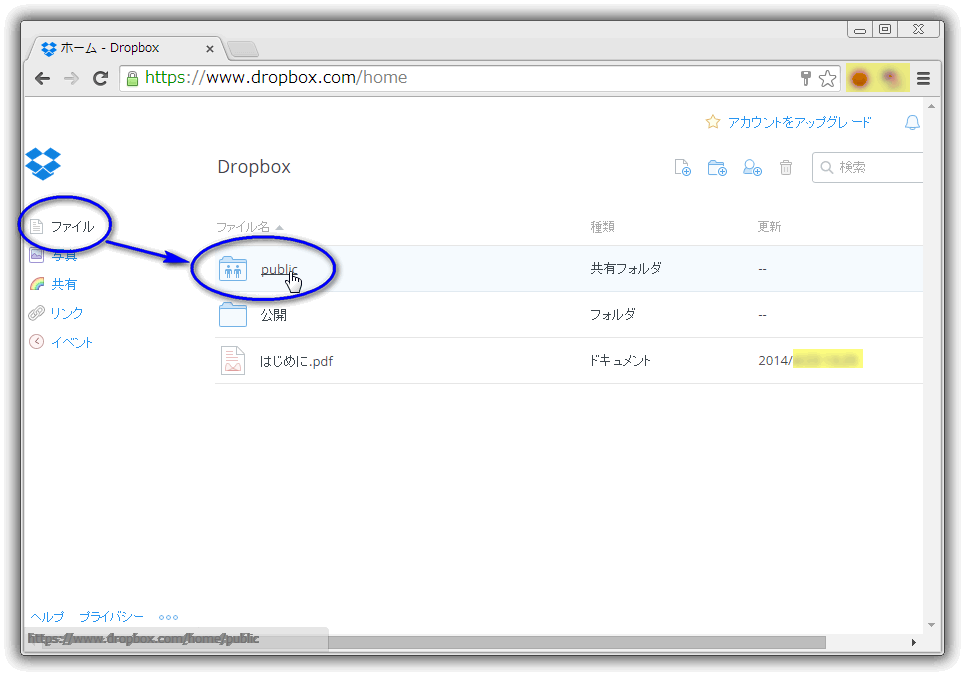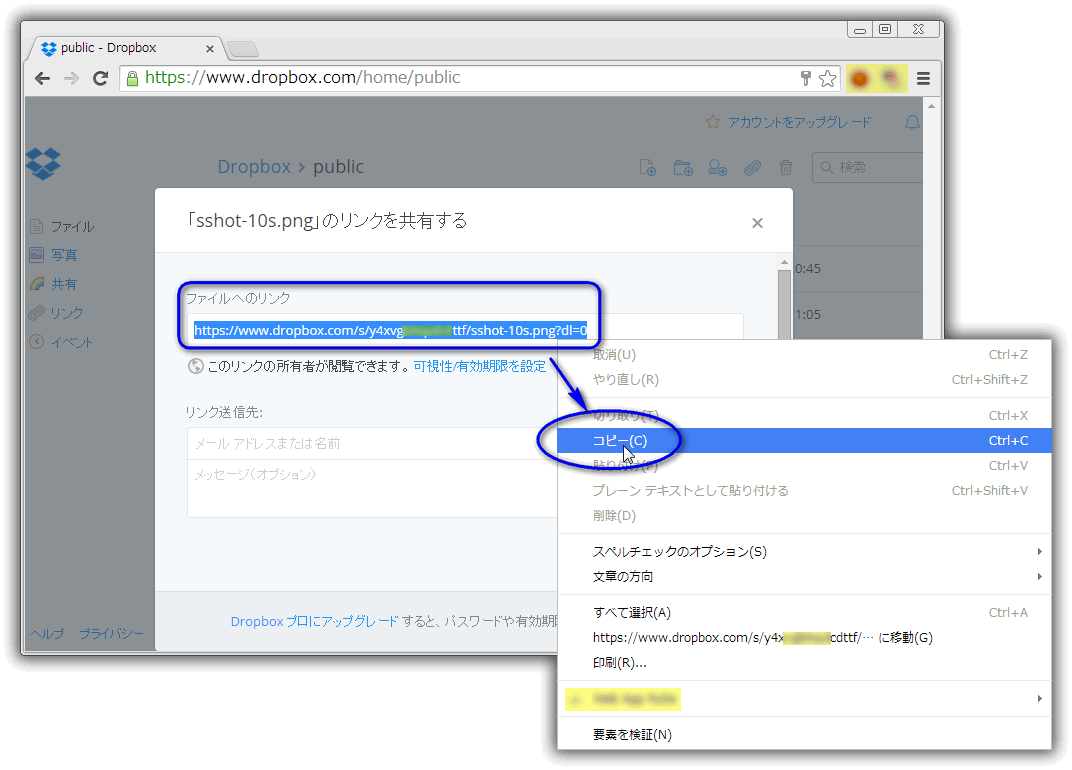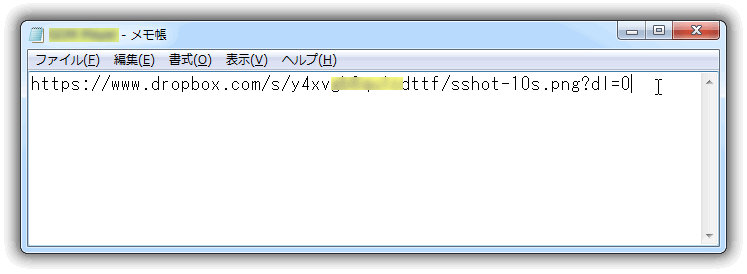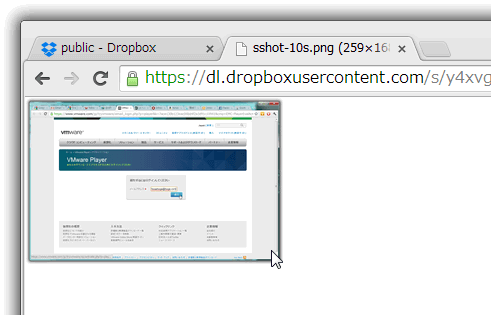オンラインストレージ : 直リンクのやり方 Dropbox
多数のサイトを扱っているとディスク容量よりも画像などの転送量(帯域制限)が気になってきます。
どのレンタルサーバーもディスク容量は余るぐらいの目一杯のサイズを提供してくれますが、サーバーとクライアントパソコンとのデータの送信量(データ転送量)には制限を設定しています。
それを容量を超えると追加料金や送信停止になります。
それを避ける方法がオンラインストレージからファイルを直リンクでサイトに持ってくる方法です。
自分が扱っているので確認してみました。
Dropbox
- 無料プランの容量 : 2GB + プラス紹介一人500MB (Max 16GB まで)
有料プランの容量 : Dropbox プロ 最大 1T ※ビジネスプランだと1TB以上も可能
- 転送量 : 10GB / 日 まで
※ネット上の情報で、Dropbox の日本語サイトにはこれに関する記述は見つからない
- 参照 : Dropbox のヘルプセンター(日本語)
直リンクの取得方法
1. Dropbox にログインする。
最初に「Public」フォルダをクリックして開く。
※一応、この Public フォルダに公開できるファイルを入れてある。
2. 直リンクを取得したいファイル(例では画像:sshot-10s.png) をマウスでクリックして、選択状態にする。
そして、上部の「リンクを共有…」をマウスでクリックする。
3. 「・・・リンクを共有する」画面が表示される。
「ファイルへのリンク」を一旦、クリップボードへコピーする。
4. メモ帳を起動して、クリップボードの内容を貼り付ける。
5. メモ帳上のURLを以下のように編集する。
- 頭のドメインを
www.dropbox.com -> dl.dropboxusercontent.com に変更する - 後ろの?以降の「?dl=0」を削除する
6. 出来上がったURLをブラウザで表示してみる。
画像が直リンクで表示できました。